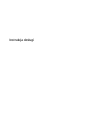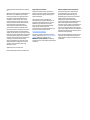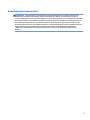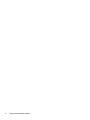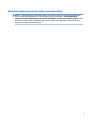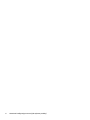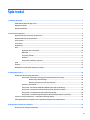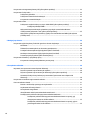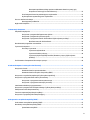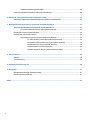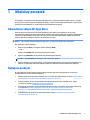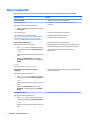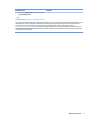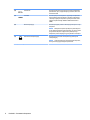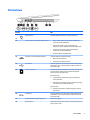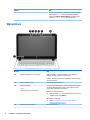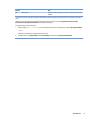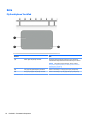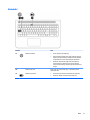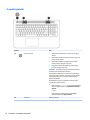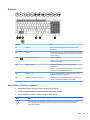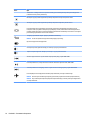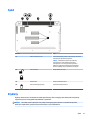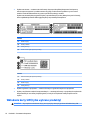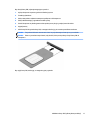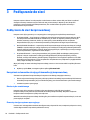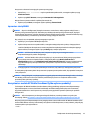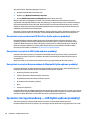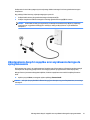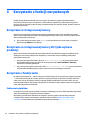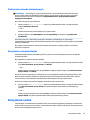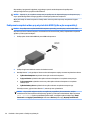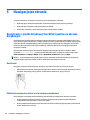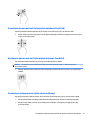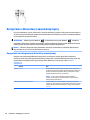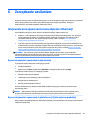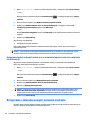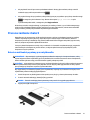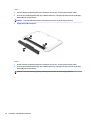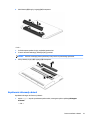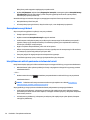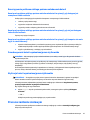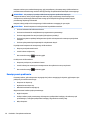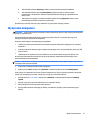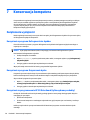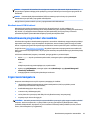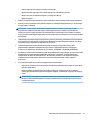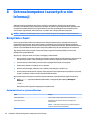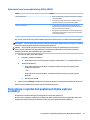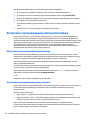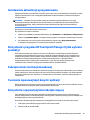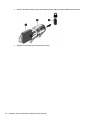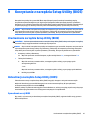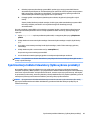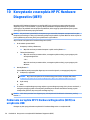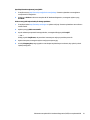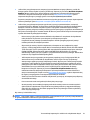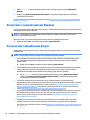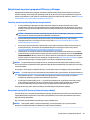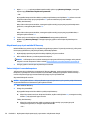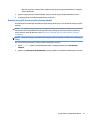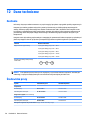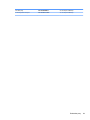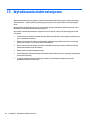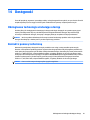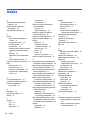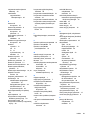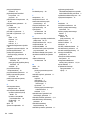HP Pavilion 15-ab200 Notebook PC series (Touch) Instrukcja obsługi
- Typ
- Instrukcja obsługi

Instrukcja obsługi

© Copyright 2015 HP Development Company,
L.P.
AMD jest znakiem towarowym rmy Advanced
Micro Devices, Inc. Bluetooth jest znakiem
towarowym należącym do jego właściciela i
używanym przez rmę Hewlett-Packard
Company w ramach licencji. Intel, Celeron,
Centrino i Pentium to znaki towarowe rmy
Intel Corporation w Stanach Zjednoczonych i
innych krajach. Microsoft i Windows są
zastrzeżonymi w Stanach Zjednoczonych
znakami towarowymi rm grupy Microsoft.
Informacje zawarte w niniejszym dokumencie
mogą zostać zmienione bez powiadomienia.
Jedyne warunki gwarancji na produkty i usługi
rmy HP są ujęte w odpowiednich informacjach
o gwarancji towarzyszących tym produktom
i usługom. Żadne z podanych tu informacji nie
powinny być uznawane za jakiekolwiek
gwarancje dodatkowe. Firma HP nie ponosi
odpowiedzialności za błędy techniczne lub
wydawnicze ani pominięcia, jakie mogą
wystąpić w tekście.
Wydanie pierwsze, sierpień 2015
Numer katalogowy dokumentu: 824463-241
Uwagi dotyczące produktu
Niniejsza instrukcja zawiera opis funkcji, w
które wyposażona jest większość produktów.
Niektóre z funkcji mogą być niedostępne w
danym komputerze.
Nie wszystkie funkcje są dostępne we
wszystkich wersjach systemu Windows. Do
osiągnięcia pełnej funkcjonalności systemu
Windows na tym komputerze może być
konieczne zaktualizowanie i/lub oddzielny
zakup sprzętu, sterowników i/lub
oprogramowania. Szczegółowe informacje na
ten temat można znaleźć na stronie
http://www.microsoft.com.
Aby uzyskać dostęp do najnowszej instrukcji
obsługi, przejdź do strony http://www.hp.com/
support i wybierz kraj. Wybierz opcję
Sterowniki i oprogramowanie, a następnie
postępuj zgodnie z instrukcjami wyświetlanymi
na ekranie.
Warunki użytkowania oprogramowania
Instalowanie, kopiowanie lub pobieranie
preinstalowanego na tym komputerze
oprogramowania bądź używanie go w
jakikolwiek inny sposób oznacza wyrażenie
zgody na objęcie zobowiązaniami
wynikającymi z postanowień Umowy
Licencyjnej Użytkownika Oprogramowania HP
(EULA). Jeżeli użytkownik nie akceptuje
warunków licencji, jedynym rozwiązaniem jest
zwrócenie całego nieużywanego produktu
(sprzętu i oprogramowania) do sprzedawcy w
ciągu 14 dni od daty zakupu w celu odzyskania
pełnej kwoty wydanej na jego zakup zgodnie z
zasadami zwrotu pieniędzy.
W celu uzyskania dodatkowych informacji lub
zażądania zwrotu pełnej kwoty wydanej na
zakup komputera należy skontaktować się ze
sprzedawcą.

Uwagi dotyczące bezpieczeństwa
OSTRZEŻENIE! Aby zmniejszyć ryzyko oparzeń lub przegrzania komputera, nie należy umieszczać go
bezpośrednio na kolanach ani blokować otworów wentylacyjnych. Należy używać komputera tylko na
twardej, płaskiej powierzchni. Nie należy dopuszczać, aby przepływ powietrza został zablokowany przez inną
twardą powierzchnię, na przykład przez znajdującą się obok opcjonalną drukarkę, lub miękką powierzchnię,
na przykład przez poduszki, koce czy ubranie. Nie należy także dopuszczać, aby pracujący zasilacz prądu
przemiennego dotykał skóry lub miękkiej powierzchni, na przykład poduszek, koców czy ubrania. Komputer
i zasilacz spełniają ograniczenia dotyczące temperatury powierzchni dostępnych dla użytkownika,
zdeniowane w normie International Standard for Safety of Information Technology Equipment (IEC
60950-1).
iii

iv Uwagi dotyczące bezpieczeństwa

Ustawienie konguracji procesora (tylko wybrane produkty)
WAŻNE: Wybrane komputery są skongurowane z procesorem z serii Intel® Pentium® N35xx/N37xx lub
Celeron® N28xx/N29xx/N30xx/N31xx oraz systemem operacyjnym Windows®. W tych modelach nie
zmieniaj ustawienia konguracji procesora w pliku mscong.exe z 4 lub 2 procesorów na 1 procesor. Jeśli
tak zrobisz, komputer nie uruchomi się ponownie. W celu przywrócenia oryginalnych ustawień konieczne
będzie przywrócenie ustawień fabrycznych.
v

vi Ustawienie konguracji procesora (tylko wybrane produkty)

Spis treści
1 Właściwy początek ........................................................................................................................................ 1
Odwiedzanie sklepu HP Apps Store ....................................................................................................................... 1
Najlepsze praktyki ................................................................................................................................................. 1
Więcej zasobów HP ................................................................................................................................................ 2
2 Poznawanie komputera .................................................................................................................................. 4
Wyświetlanie listy elementów sprzętowych ......................................................................................................... 4
Wyświetlanie listy oprogramowania ..................................................................................................................... 4
Strona prawa .......................................................................................................................................................... 5
Strona lewa ............................................................................................................................................................ 7
Wyświetlacz ........................................................................................................................................................... 8
Góra ...................................................................................................................................................................... 10
Płytka dotykowa TouchPad ............................................................................................................... 10
Wskaźniki ........................................................................................................................................... 11
Przyciski i głośniki ............................................................................................................................. 12
Klawisze ............................................................................................................................................. 13
Korzystanie z klawiszy czynności ..................................................................................................... 13
Spód ..................................................................................................................................................................... 15
Etykiety ................................................................................................................................................................ 15
Wkładanie karty SIM (tylko wybrane produkty) .................................................................................................. 16
3 Podłączanie do sieci ..................................................................................................................................... 18
Podłączanie do sieci bezprzewodowej ................................................................................................................ 18
Korzystanie z elementów sterujących komunikacją bezprzewodową ............................................. 18
Klawisz trybu samolotowego ......................................................................................... 18
Elementy sterujące systemu operacyjnego ................................................................... 18
Łączenie z siecią WLAN ..................................................................................................................... 19
Korzystanie z modułu HP Mobile Broadband (tylko wybrane produkty) ......................................... 19
Korzystanie z oprogramowania HP DataPass (tylko wybrane produkty) ........................................ 20
Korzystanie z urządzenia GPS (tylko wybrane produkty) ................................................................ 20
Korzystanie z urządzeń bezprzewodowych Bluetooth (tylko wybrane produkty) .......................... 20
Łączenie z siecią przewodową — LAN (tylko wybrane produkty) ...................................................................... 20
Udostępnianie danych i napędów oraz uzyskiwanie dostępu do oprogramowania .......................................... 21
4 Korzystanie z funkcji rozrywkowych ............................................................................................................. 22
Korzystanie ze zintegrowanej kamery ................................................................................................................ 22
vii

Korzystanie ze zintegrowanej kamery 3D (tylko wybrane produkty) ................................................................ 22
Korzystanie z funkcji audio .................................................................................................................................. 22
Podłączanie głośników ..................................................................................................................... 22
Podłączanie zestawów słuchawkowych ........................................................................................... 23
Korzystanie z ustawień dźwięku ....................................................................................................... 23
Korzystanie z wideo ............................................................................................................................................. 23
Podłączanie urządzeń wideo przy użyciu kabla HDMI (tylko wybrane produkty) ........................... 24
Konguracja dźwięku HDMI ............................................................................................ 25
Wykrywanie bezprzewodowych wyświetlaczy zgodnych ze standardem Miracast
i nawiązywanie połączenia z nimi (tylko wybrane produkty) ........................................................... 25
Wykrywanie i podłączanie wyświetlaczy zgodnych ze standardem Intel WiDi (tylko wybrane
produkty Intel) ................................................................................................................................... 25
5 Nawigacja po ekranie ................................................................................................................................... 26
Korzystanie z płytki dotykowej TouchPad i gestów na ekranie dotykowym ...................................................... 26
Naciskanie ......................................................................................................................................... 26
Zbliżanie/rozsuwanie palców w celu zmiany powiększenia ............................................................. 26
Przewijanie dwoma palcami (tylko płytka dotykowa TouchPad) ..................................................... 27
Naciśnięcie dwoma palcami (tylko płytka dotykowa TouchPad) ...................................................... 27
Przesunięcie jednym palcem (tylko ekran dotykowy) ...................................................................... 27
Korzystanie z klawiatury i opcjonalnej myszy .................................................................................................... 28
Korzystanie ze zintegrowanej klawiatury numerycznej .................................................................. 28
6 Zarządzanie zasilaniem ................................................................................................................................ 29
Inicjowanie oraz opuszczanie stanu uśpienia i hibernacji .................................................................................. 29
Ręczne inicjowanie i opuszczanie trybu uśpienia ............................................................................. 29
Ręczne inicjowanie i opuszczanie trybu hibernacji (tylko wybrane produkty) ................................ 29
Ustawianie funkcji ochrony hasłem przy wznowieniu (opuszczanie stanu uśpienia lub
hibernacji) .......................................................................................................................................... 30
Korzystanie z miernika energii i ustawień zasilania ........................................................................................... 30
Praca na zasilaniu z baterii .................................................................................................................................. 31
Bateria z możliwością wymiany przez użytkownika ........................................................................ 31
Uzyskiwanie informacji o baterii ....................................................................................................... 33
Oszczędzanie energii baterii ............................................................................................................. 34
Identykowanie niskich poziomów naładowania baterii ................................................................. 34
Rozwiązywanie problemu niskiego poziomu naładowania baterii .................................................. 35
Rozwiązanie problemu niskiego poziomu naładowania baterii w sytuacji, gdy
dostępne jest zewnętrzne źródło zasilania ................................................................... 35
Rozwiązanie problemu niskiego poziomu naładowania baterii w sytuacji, gdy nie
jest dostępne żadne źródło zasilania ............................................................................. 35
viii

Rozwiązanie problemu niskiego poziomu naładowania baterii w sytuacji, gdy
komputer nie może wyjść ze stanu hibernacji ............................................................... 35
Przechowywanie baterii wymienianej przez użytkownika ............................................................... 35
Utylizacja baterii wymienianej przez użytkownika .......................................................................... 35
Praca na zasilaniu sieciowym .............................................................................................................................. 35
Rozwiązywanie problemów .............................................................................................................. 36
Wyłączanie komputera ........................................................................................................................................ 37
7 Konserwacja komputera ............................................................................................................................... 38
Zwiększanie wydajności ...................................................................................................................................... 38
Korzystanie z programu Defragmentator dysków ........................................................................... 38
Korzystanie z programu Oczyszczanie dysku .................................................................................. 38
Korzystanie z oprogramowania HP 3D DriveGuard (tylko wybrane produkty) ................................ 38
Określanie stanu HP 3D DriveGuard ............................................................................... 39
Aktualizowanie programów i sterowników ......................................................................................................... 39
Czyszczenie komputera ....................................................................................................................................... 39
Procedury czyszczenia ...................................................................................................................... 40
Czyszczenie wyświetlacza .............................................................................................. 40
Czyszczenie boków i pokrywy ........................................................................................ 40
Czyszczenie płytki dotykowej TouchPad, klawiatury i myszy (tylko wybrane
produkty) ......................................................................................................................... 40
Podróżowanie z komputerem lub transport sprzętu .......................................................................................... 40
8 Ochrona komputera i zawartych w nim informacji .......................................................................................... 42
Korzystanie z haseł .............................................................................................................................................. 42
Ustawianie haseł w systemie Windows ............................................................................................ 42
Ustawianie haseł w narzędziu Setup Utility (BIOS) .......................................................................... 43
Korzystanie z czytnika linii papilarnych (tylko wybrane produkty) .................................................................... 43
Korzystanie z oprogramowania ochrony internetowej ....................................................................................... 44
Korzystanie z oprogramowania antywirusowego ............................................................................ 44
Korzystanie z oprogramowania zapory sieciowej ............................................................................ 44
Instalowanie aktualizacji oprogramowania ........................................................................................................ 45
Korzystanie z programu HP Touchpoint Manager (tylko wybrane produkty) .................................................... 45
Zabezpieczanie sieci bezprzewodowej ............................................................................................................... 45
Tworzenie zapasowej kopii danych i aplikacji ..................................................................................................... 45
Korzystanie z opcjonalnej linki zabezpieczającej ............................................................................................... 45
9 Korzystanie z narzędzia Setup Utility (BIOS) .................................................................................................. 47
Uruchamianie narzędzia Setup Utility (BIOS) ...................................................................................................... 47
Aktualizacja narzędzia Setup Utility (BIOS) ........................................................................................................ 47
Sprawdzanie wersji BIOS ................................................................................................................... 47
ix

Pobieranie aktualizacji systemu BIOS ............................................................................................... 48
Synchronizacja tabletu i klawiatury (tylko wybrane produkty) .......................................................................... 49
10 Korzystanie z narzędzia HP PC Hardware Diagnostics (UEFI) .......................................................................... 50
Pobieranie narzędzia HP PC Hardware Diagnostics (UEFI) na urządzenie USB .................................................. 50
11 Wykonywanie kopii zapasowych, przywracanie i odzyskiwanie danych .......................................................... 52
Tworzenie kopii zapasowych i nośników do odzyskiwania danych .................................................................... 52
Tworzenie nośnika HP Recovery (tylko wybrane produkty) ............................................................. 52
Korzystanie z narzędzi systemu Windows .......................................................................................................... 54
Przywracanie i odzyskiwanie danych .................................................................................................................. 54
Odzyskiwanie za pomocą programu HP Recovery Manager ............................................................ 55
Co należy wiedzieć przed podjęciem pierwszych kroków .............................................. 55
Korzystanie z partycji HP Recovery (tylko wybrane produkty) ...................................... 55
Odzyskiwanie przy użyciu nośnika HP Recovery ............................................................ 56
Zmiana kolejności rozruchu komputera ......................................................................... 56
Usuwanie partycji HP Recovery (tylko wybrane produkty) ............................................ 57
12 Dane techniczne ........................................................................................................................................ 58
Zasilanie ............................................................................................................................................................... 58
Środowisko pracy ................................................................................................................................................ 58
13 Wyładowania elektrostatyczne ................................................................................................................... 60
14 Dostępność ............................................................................................................................................... 61
Obsługiwane technologie ułatwiające dostęp .................................................................................................... 61
Kontakt z pomocą techniczną ............................................................................................................................. 61
Indeks ............................................................................................................................................................ 62
x

1 Właściwy początek
Ten komputer to zaawansowane narzędzie zaprojektowane z myślą o podniesieniu jakości pracy i rozrywki.
Przeczytaj ten rozdział, aby poznać najlepsze praktyki po zakończeniu konguracji komputera i jego ciekawe
możliwości oraz dowiedzieć się, skąd można uzyskać dodatkowe zasoby HP.
Odwiedzanie sklepu HP Apps Store
Sklep HP Apps Store oferuje szeroki wybór popularnych gier, aplikacji rozrywkowych, muzycznych,
narzędziowych i aplikacji HP, które można pobrać na pulpit. Asortyment sklepu jest regularnie aktualizowany i
zawiera treści dla określonych regionów oraz oferty dla określonych krajów. Należy regularnie sprawdzać
sklep HP Apps Store pod kątem nowych i aktualizowanych funkcji.
WAŻNE: Aby uzyskać dostęp do sklepu HP Apps Store, potrzebne jest połączenie z Internetem.
Aby wyświetlić i pobrać aplikację:
1. Wybierz przycisk Start, a następnie wybierz aplikację Sklep.
— lub —
Wybierz ikonę Sklep obok pola wyszukiwania paska zadań.
2. Wybierz opcję HP picks, aby wyświetlić wszystkie dostępne aplikacje.
UWAGA: Opcja HP picks jest dostępna tylko w niektórych krajach.
3. Wybierz aplikację, którą chcesz pobrać, a następnie postępuj zgodnie z instrukcjami wyświetlanymi na
ekranie. Po ukończeniu pobierania aplikacja zostanie wyświetlona na ekranie Wszystkie aplikacje.
Najlepsze praktyki
W celu najlepszego wykorzystania swojego zakupu zalecamy wykonanie następujących czynności po
skongurowaniu i zarejestrowaniu komputera:
●
Wykonaj kopię zapasową dysku twardego, tworząc nośnik odzyskiwania danych. Zobacz Wykonywanie
kopii zapasowych, przywracanie i odzyskiwanie danych na stronie 52.
●
Podłącz komputer do sieci przewodowej lub bezprzewodowej (jeśli jest niepodłączony). Zobacz
szczegóły w rozdziale Podłączanie do sieci na stronie 18.
●
Zapoznaj się ze sprzętem i oprogramowaniem komputera. Więcej informacji na ten temat znajduje się
w rozdziałach Poznawanie komputera na stronie 4 i Korzystanie z funkcji rozrywkowych
na stronie 22.
●
Zaktualizuj lub kup oprogramowanie antywirusowe. Zobacz Korzystanie z oprogramowania
antywirusowego na stronie 44.
Odwiedzanie sklepu HP Apps Store 1

Więcej zasobów HP
Aby znaleźć szczegółowe informacje o produkcie, porady dotyczące obsługi itd., skorzystaj z tej tabeli.
Źródło informacji Zawartość
Instrukcja instalacji
●
Omówienie konguracji i funkcji komputera
Aplikacja Pierwsze kroki
Aby uzyskać dostęp do aplikacji Pierwsze kroki:
▲
Wybierz przycisk Start, a następnie wybierz aplikację
Pierwsze kroki.
●
Szeroki zakres informacji na temat obsługi i rozwiązywania
problemów
Pomoc techniczna HP
Pomoc techniczna w Stanach Zjednoczonych:
http://www.hp.com/go/contactHP. Pomoc techniczna na
całym świecie: http://welcome.hp.com/country/us/en/
wwcontact_us.html.
●
Czat online z pracownikiem technicznym HP
●
Numery telefonów pomocy technicznej HP
●
Lokalizacje centrum serwisowego HP
Bezpieczeństwo i komfort pracy
Aby uzyskać dostęp do tego podręcznika:
1. Wpisz support w polu wyszukiwania paska zadań,
a następnie wybierz aplikację HP Support Assistant.
— lub —
Kliknij ikonę znaku zapytania znajdującą się na pasku
zadań.
2. Wybierz opcję Mój komputer PC, wybierz kartę
Specykacje, a następnie wybierz opcję Instrukcje
obsługi.
— lub —
Przejdź na stronę http://www.hp.com/ergo.
●
Prawidłowe przygotowanie stanowiska pracy
●
Wskazówki dotyczące prawidłowej postawy oraz nawyków pracy,
które zwiększają wygodę i zmniejszają zagrożenie dla zdrowia
●
Informacje dotyczące bezpieczeństwa elektrycznego i
mechanicznego
Uwagi dotyczące przepisów, bezpieczeństwa i
środowiska
Aby uzyskać dostęp do tego dokumentu:
1. Wpisz support w polu wyszukiwania paska zadań,
a następnie wybierz aplikację HP Support Assistant.
— lub —
Kliknij ikonę znaku zapytania znajdującą się na pasku
zadań.
2. Wybierz opcję Mój komputer PC, wybierz kartę
Specykacje, a następnie wybierz opcję Instrukcje
obsługi.
●
Ważne informacje prawne, w tym dotyczące prawidłowej utylizacji
baterii, jeśli są konieczne.
Ograniczona gwarancja*
Aby uzyskać dostęp do tego dokumentu:
1. Wpisz support w polu wyszukiwania paska zadań,
a następnie wybierz aplikację HP Support Assistant.
— lub —
Kliknij ikonę znaku zapytania znajdującą się na pasku
zadań.
●
Informacje o gwarancji dotyczące konkretnego modelu komputera
2 Rozdział 1 Właściwy początek

Źródło informacji Zawartość
2. Wybierz opcję Mój komputer PC, a następnie wybierz
opcję Gwarancja i serwis.
— lub —
Przejdź na stronę http://www.hp.com/go/orderdocuments.
Do urządzenia jest dołączona Ograniczona gwarancja HP. Znajduje się ona razem z instrukcjami obsługi w urządzeniu i/lub na płycie CD
lub DVD dostarczonej wraz z urządzeniem. W niektórych krajach lub regionach gwarancja może być dostarczana przez rmę HP w
postaci papierowej. Tam, gdzie gwarancja nie jest dołączona w postaci papierowej, można zamówić jej kopię na stronie
http://www.hp.com/go/orderdocuments. W przypadku produktów zakupionych w regionie Azji i Pacyku można napisać do rmy HP
na adres Hewlett Packard, POD, P.O. Box 200, Alexandra Post Oice, Singapur 911507. Należy podać nazwę produktu, swoje nazwisko,
numer telefonu i adres pocztowy.
Więcej zasobów HP 3

2 Poznawanie komputera
Wyświetlanie listy elementów sprzętowych
Aby wyświetlić listę elementów sprzętowych komputera:
▲
Wpisz wyrażenie menedżer urządzeń w polu wyszukiwania paska zadań, a następnie wybierz
aplikację
Menedżer urządzeń.
Zostanie wyświetlona lista wszystkich urządzeń zainstalowanych w komputerze.
Informacje na temat składników sprzętowych systemu oraz numer wersji systemu BIOS można uzyskać po
naciśnięciu kombinacji klawiszy fn+esc (tylko wybrane produkty).
Wyświetlanie listy oprogramowania
Aby wyświetlić listę programów zainstalowanych na komputerze:
▲
Kliknij przycisk Start prawym przyciskiem myszy, a następnie wybierz opcję Wszystkie aplikacje.
— lub —
Kliknij prawym przyciskiem myszy przycisk Start, a następnie wybierz opcję Programy i funkcje.
4 Rozdział 2 Poznawanie komputera

Strona prawa
Element Opis
(1) Wskaźnik zasilania
●
Świeci: komputer jest włączony.
●
Miga: komputer znajduje się w stanie uśpienia, który jest
trybem oszczędzania energii. Komputer odcina zasilanie
od wyświetlacza i innych niepotrzebnych elementów.
●
Nie świeci: komputer jest wyłączony lub znajduje się
w stanie hibernacji. Hibernacja to tryb oszczędzania
energii, podczas którego zużywana jest najmniejsza ilość
energii.
(2) Wskaźnik dysku twardego
●
Miga na biało: komputer korzysta z dysku twardego.
●
Pomarańczowy: system HP 3D DriveGuard tymczasowo
zaparkował dysk twardy.
UWAGA: Informacje na temat programu HP 3D DriveGuard
można znaleźć w rozdziale Korzystanie z oprogramowania HP
3D DriveGuard (tylko wybrane produkty) na stronie 38.
(3) Połączone wyjście audio (słuchawkowe)/wejście
audio (mikrofonowe)
Umożliwia podłączenie opcjonalnych głośników stereo ze
wzmacniaczem, słuchawek nausznych, dousznych, zestawu
słuchawkowego lub kabla audio telewizora. Umożliwia także
podłączenie opcjonalnego mikrofonu zestawu słuchawkowego.
To gniazdo nie obsługuje opcjonalnych urządzeń z samym
mikrofonem.
OSTRZEŻENIE! Aby zmniejszyć ryzyko uszkodzenia słuchu,
przed założeniem słuchawek nausznych, dousznych lub
zestawu słuchawkowego należy odpowiednio dostosować
poziom głośności. Dodatkowe informacje na temat
bezpieczeństwa można znaleźć w podręczniku Uregulowania
prawne, przepisy bezpieczeństwa i wymagania
środowiskowe.
Aby uzyskać dostęp do tego podręcznika:
1. Wpisz wyrażenie pomoc techniczna w pole
wyszukiwania paska zadań, a następnie wybierz aplikację
HP Support Assistant.
— lub —
Kliknij ikonę znaku zapytania znajdującą się na pasku
zadań.
2. Następnie wybierz opcję Mój komputer, zakładkę
Specykacje, a następnie opcję Podręczniki użytkownika.
UWAGA: Gdy do gniazda słuchawek podłączone jest
urządzenie, głośniki komputera są wyłączone.
Strona prawa 5

(4) Port USB 3.0 Umożliwia podłączenie opcjonalnego urządzenia USB, takiego
jak klawiatura, mysz, napęd zewnętrzny, drukarka, skaner lub
koncentrator USB.
(5) Port HDMI Umożliwia połączenie komputera z opcjonalnym urządzeniem
audio lub wideo, takim jak telewizor o wysokiej rozdzielczości,
z dowolnym zgodnym urządzeniem cyfrowym lub audio albo z
szybkim urządzeniem High-Denition Multimedia Interface
(HDMI).
(6) Otwór wentylacyjny Umożliwia przepływ powietrza chłodzącego wewnętrzne części
komputera.
UWAGA: Wentylator komputera jest włączany automatycznie
w celu chłodzenia elementów wewnętrznych i ich ochrony przed
przegrzaniem. Włączanie i wyłączanie się wewnętrznego
wentylatora podczas zwykłej pracy jest zjawiskiem normalnym.
(7) Gniazdo linki zabezpieczającej Umożliwia przymocowanie do komputera opcjonalnej linki
zabezpieczającej.
UWAGA: Linka zabezpieczająca utrudnia kradzież komputera,
ale nie gwarantuje jego pełnego bezpieczeństwa.
6 Rozdział 2 Poznawanie komputera

Strona lewa
Element Opis
(1)
Złącze zasilania Umożliwia podłączenie zasilacza prądu przemiennego.
(2) zasilacz prądu przemiennego i wskaźnik baterii
●
Biały: zasilacz prądu przemiennego jest podłączony, a
bateria jest w pełni naładowana.
●
Miga na biało: zasilacz prądu przemiennego jest
odłączony, a bateria osiągnęła niski poziom naładowania.
●
Pomarańczowy: zasilacz prądu przemiennego jest
podłączony, a bateria jest ładowana.
●
Nie świeci: bateria nie jest ładowana.
(3) Gniazdo RJ-45 (sieciowe)/wskaźniki stanu Umożliwia podłączenie kabla sieciowego.
●
Biały: sieć jest podłączona.
●
Pomarańczowy: aktywność w sieci.
(4) Port USB 2.0 Umożliwia podłączenie opcjonalnego urządzenia USB, takiego
jak klawiatura, mysz, napęd zewnętrzny, drukarka, skaner lub
koncentrator USB.
(5) Czytnik kart pamięci Umożliwia odczytanie opcjonalnych kart pamięci służących do
przechowywania, udostępniania i uzyskiwania dostępu do
informacji oraz do zarządzania nimi.
Aby włożyć kartę:
1. Trzymając kartę etykietą do góry, skieruj ją złączem w
stronę komputera.
2. Włóż kartę do czytnika kart pamięci, a następnie wciśnij ją,
aż zostanie w nim prawidłowo osadzona.
Aby wyjąć kartę:
▲
Wciśnij kartę do środka, a następnie wyjmij ją z czytnika
kart pamięci.
(6) Port USB 3.0 Umożliwia podłączenie opcjonalnego urządzenia USB, takiego
jak klawiatura, mysz, napęd zewnętrzny, drukarka, skaner lub
koncentrator USB.
(7) Przycisk wysuwania napędu optycznego Zwalnia tackę napędu.
(8)
Napęd optyczny W zależności od komputera umożliwia odczyt dysku optycznego
lub jego odczyt i zapis.
Strona lewa 7

Element Opis
UWAGA: Aby uzyskać informacje dotyczące zgodności dysku,
wpisz wyrażenie pomoc w pole wyszukiwania paska zadań,
wybierz opcję Pomoc i obsługa techniczna, a następnie wpisz
wyrażenie zgodność dysku w pole wyszukiwania.
Wyświetlacz
Element Opis
(1) Przełącznik wyświetlacza wewnętrznego Wyłącza wyświetlacz i inicjuje stan uśpienia, jeśli wyświetlacz
zostanie zamknięty, gdy włączone jest zasilanie.
UWAGA: Wewnętrzny przełącznik wyświetlacza nie jest widoczny z
zewnątrz komputera.
(2) Mikrofony wewnętrzne (2) Umożliwiają nagrywanie dźwięku.
(3) Kamera internetowa
— lub —
Kamera 3D (tylko wybrane produkty)
Umożliwia nagrywanie wideo oraz robienie zdjęć. Niektóre produkty
umożliwiają obsługę konferencji wideo i czatu online przy użyciu
obrazu wideo przesyłanego strumieniowo.
Aby używać kamery internetowej:
▲
Wpisz wyrażenie kamera w pole wyszukiwania paska zadań, a
następnie wybierz opcję Kamera.
Aby korzystać z kamery 3D:
▲
Zobacz Korzystanie ze zintegrowanej kamery 3D (tylko
wybrane produkty) na stronie 22.
(4) Wskaźnik kamery internetowej Świeci: kamera pracuje.
8 Rozdział 2 Poznawanie komputera

Element Opis
(5) Anteny WLAN* Wysyłają i odbierają sygnały w lokalnych sieciach bezprzewodowych
(WLAN).
* Anteny nie są widoczne z zewnątrz komputera. Aby zapewnić optymalną transmisję, należy pozostawić wolną przestrzeń w pobliżu
anten.
Informacje o normach dotyczących komunikacji bezprzewodowej można znaleźć w rozdziale Uregulowania prawne, przepisy
bezpieczeństwa i wymagania środowiskowe dla danego kraju lub regionu.
Aby uzyskać dostęp do tego podręcznika:
1. Wpisz wyrażenie pomoc techniczna w pole wyszukiwania paska zadań, a następnie wybierz aplikację HP Support Assistant.
— lub —
Kliknij ikonę znaku zapytania znajdującą się na pasku zadań.
2. Następnie wybierz opcję Mój komputer, zakładkę Specykacje, a następnie opcję Podręczniki użytkownika.
Wyświetlacz 9

Góra
Płytka dotykowa TouchPad
Element Opis
(1) Obszar płytki dotykowej TouchPad Odczytuje gesty wykonywane palcami w celu przesuwania
wskaźnika lub aktywowania elementów widocznych na ekranie.
UWAGA: Aby uzyskać więcej informacji, zobacz rozdział
Korzystanie z płytki dotykowej TouchPad i gestów na ekranie
dotykowym na stronie 26.
(2) Lewy przycisk płytki dotykowej TouchPad Pełni te same funkcje, co lewy przycisk myszy zewnętrznej.
(3) Prawy przycisk płytki dotykowej TouchPad Pełni te same funkcje, co prawy przycisk myszy zewnętrznej.
10 Rozdział 2 Poznawanie komputera
Strona się ładuje...
Strona się ładuje...
Strona się ładuje...
Strona się ładuje...
Strona się ładuje...
Strona się ładuje...
Strona się ładuje...
Strona się ładuje...
Strona się ładuje...
Strona się ładuje...
Strona się ładuje...
Strona się ładuje...
Strona się ładuje...
Strona się ładuje...
Strona się ładuje...
Strona się ładuje...
Strona się ładuje...
Strona się ładuje...
Strona się ładuje...
Strona się ładuje...
Strona się ładuje...
Strona się ładuje...
Strona się ładuje...
Strona się ładuje...
Strona się ładuje...
Strona się ładuje...
Strona się ładuje...
Strona się ładuje...
Strona się ładuje...
Strona się ładuje...
Strona się ładuje...
Strona się ładuje...
Strona się ładuje...
Strona się ładuje...
Strona się ładuje...
Strona się ładuje...
Strona się ładuje...
Strona się ładuje...
Strona się ładuje...
Strona się ładuje...
Strona się ładuje...
Strona się ładuje...
Strona się ładuje...
Strona się ładuje...
Strona się ładuje...
Strona się ładuje...
Strona się ładuje...
Strona się ładuje...
Strona się ładuje...
Strona się ładuje...
Strona się ładuje...
Strona się ładuje...
Strona się ładuje...
Strona się ładuje...
-
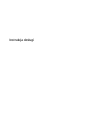 1
1
-
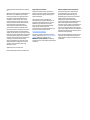 2
2
-
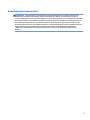 3
3
-
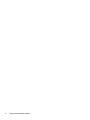 4
4
-
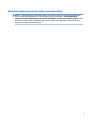 5
5
-
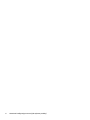 6
6
-
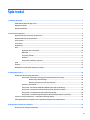 7
7
-
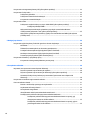 8
8
-
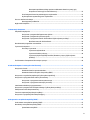 9
9
-
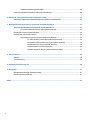 10
10
-
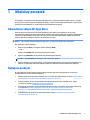 11
11
-
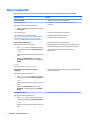 12
12
-
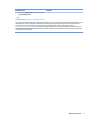 13
13
-
 14
14
-
 15
15
-
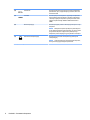 16
16
-
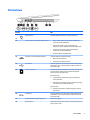 17
17
-
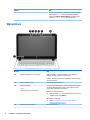 18
18
-
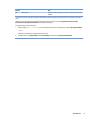 19
19
-
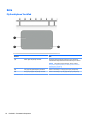 20
20
-
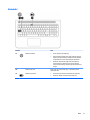 21
21
-
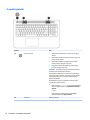 22
22
-
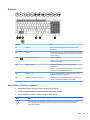 23
23
-
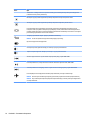 24
24
-
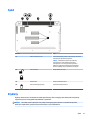 25
25
-
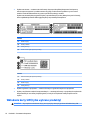 26
26
-
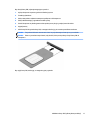 27
27
-
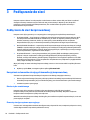 28
28
-
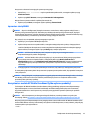 29
29
-
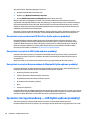 30
30
-
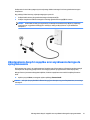 31
31
-
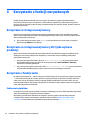 32
32
-
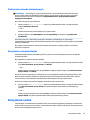 33
33
-
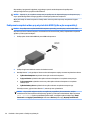 34
34
-
 35
35
-
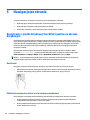 36
36
-
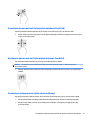 37
37
-
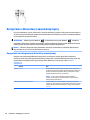 38
38
-
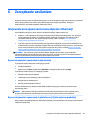 39
39
-
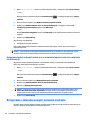 40
40
-
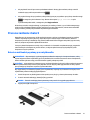 41
41
-
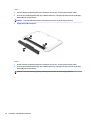 42
42
-
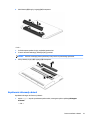 43
43
-
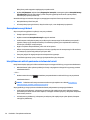 44
44
-
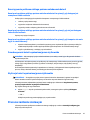 45
45
-
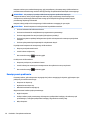 46
46
-
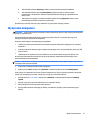 47
47
-
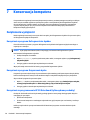 48
48
-
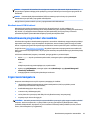 49
49
-
 50
50
-
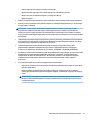 51
51
-
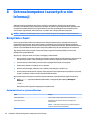 52
52
-
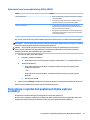 53
53
-
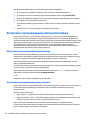 54
54
-
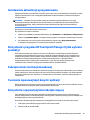 55
55
-
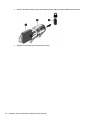 56
56
-
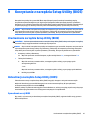 57
57
-
 58
58
-
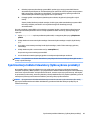 59
59
-
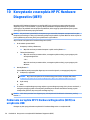 60
60
-
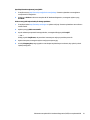 61
61
-
 62
62
-
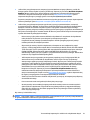 63
63
-
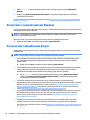 64
64
-
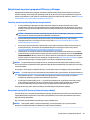 65
65
-
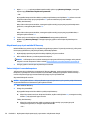 66
66
-
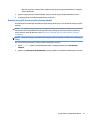 67
67
-
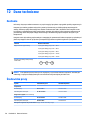 68
68
-
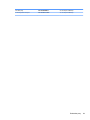 69
69
-
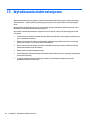 70
70
-
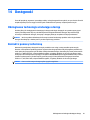 71
71
-
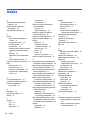 72
72
-
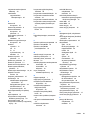 73
73
-
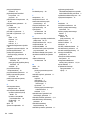 74
74
HP Pavilion 15-ab200 Notebook PC series (Touch) Instrukcja obsługi
- Typ
- Instrukcja obsługi
Powiązane artykuły
-
HP Pavilion 14-al000 Notebook PC series Instrukcja obsługi
-
HP ENVY 13-d000 Notebook PC Instrukcja obsługi
-
HP Pavilion 14-ab100 Notebook PC series (Touch) Instrukcja obsługi
-
HP 17-p100 Notebook PC series Instrukcja obsługi
-
HP OMEN Laptop PC - 17-w025ur Instrukcja obsługi
-
HP Stream Notebook - 11-r015wm (ENERGY STAR) Instrukcja obsługi
-
HP Pavilion 13-s100 x360 Convertible PC Instrukcja obsługi
-
HP 15q-aj100 Notebook PC series Instrukcja obsługi
-
HP Stream Notebook - 13-c100nx (ENERGY STAR) Instrukcja obsługi
-
HP Pavilion 11-k100 x360 Convertible PC Instrukcja obsługi